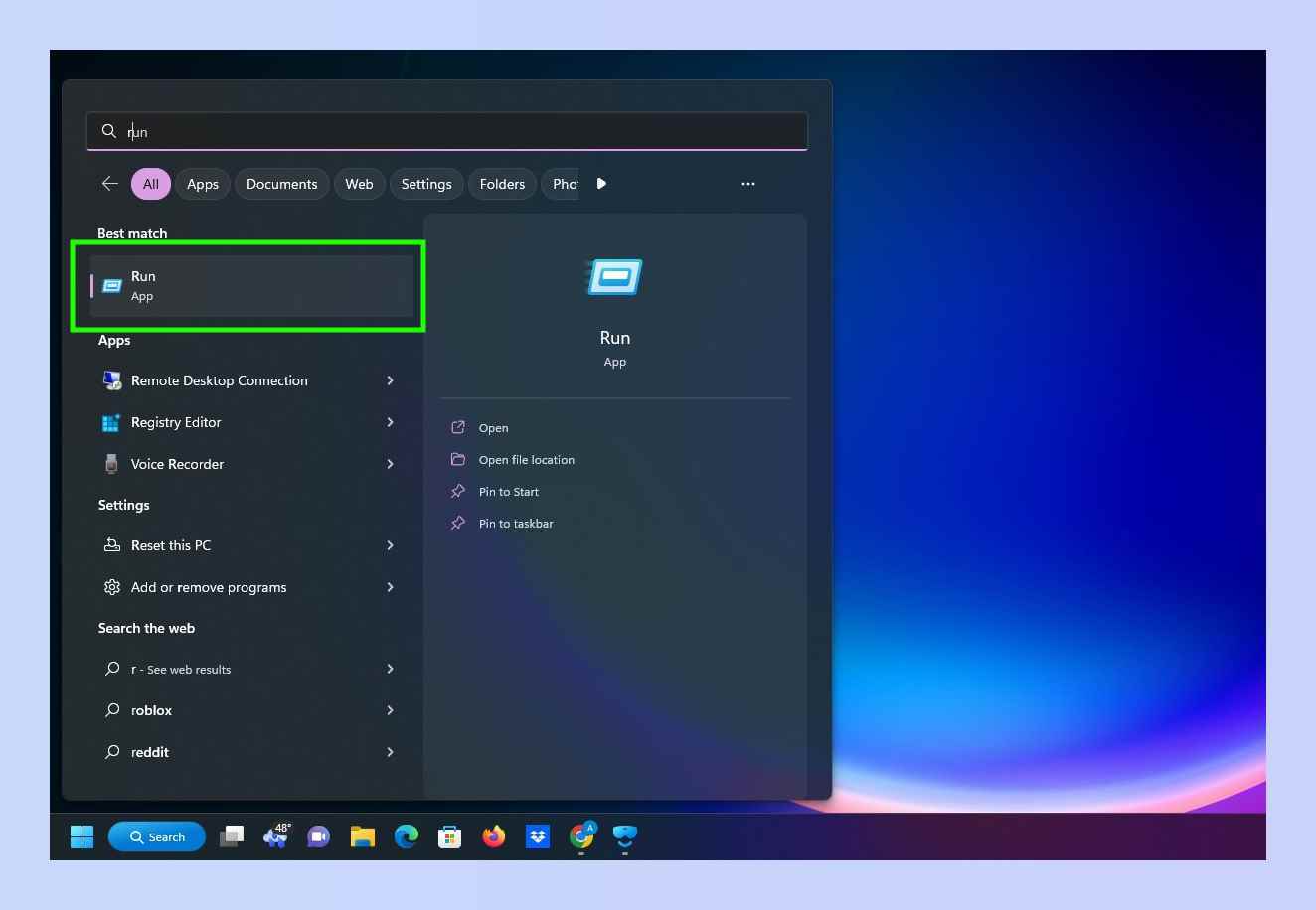Windows 11’de, web kameranız her açıldığında sizi uyaran yerleşik bir uyarı sistemi vardır; “Hey, açtım – buna göre hareket edin” diyen kendi küçük ışığıyla gelmemesi durumunda.
Piyasadaki en iyi web kameralarından birini kullanıyor olsanız bile bu gizlilik göstergesi uyarısının etkinleştirilmesi güzel çünkü Windows 11 ekranda bir LED’in yanmasından daha dikkat çekici olabilecek bir uyarı görüntüleyecektir. .
Windows bu uyarıyı otomatik olarak devre dışı bırakma eğilimindedir, ancak bilgisayarınızın kayıt defterinde rahatsanız yeniden açabilirsiniz. Ancak bu sizi tedirgin etse bile endişelenmemeye çalışın — bu yeterince basit bir işlemdir ve özellikle tavsiyemize uyarsanız ve önceden PC’nizi yedeklediğinizden eminseniz riskler minimum düzeydedir.
Bir şeylerle uğraşmaya başlamadan önce bir geri yükleme noktası oluşturmak için Windows 11’in yerleşik yedekleme araçlarını kullanabilirsiniz. (Basitçe basın Başlama butonu ve “geri yükleme noktası oluştur” yazın, ardından Girmek.) PC’nizi uzak bir sunucuya yedeklemek için en iyi bulut yedekleme hizmetlerinden birine de dönebilirsiniz.
Kendinizi hazır hissettiğinizde, kolları sıvayın ve Windows 11’in gizli kamera gizlilik uyarı sistemini nasıl etkinleştireceğinize ilişkin aşağıdaki adım adım kılavuza göz atın.
Windows 11’in yerleşik kamera gizlilik uyarısı nasıl etkinleştirilir?
1. Yapmamız gereken ilk şey Kayıt Defteri Düzenleyicisine girmek. Bunu yapmanın en hızlı yollarından biri, Başlat düğmesine basın ve tip Koşmaksonra vurmak ne zaman girin Uygulamayı çalıştır vurgulanır başlatmak için.
2. Çalıştır uygulamasında, tip regedit ve basmak Girmek Windows Kayıt Defteri Düzenleyicisi’ni başlatmak için.
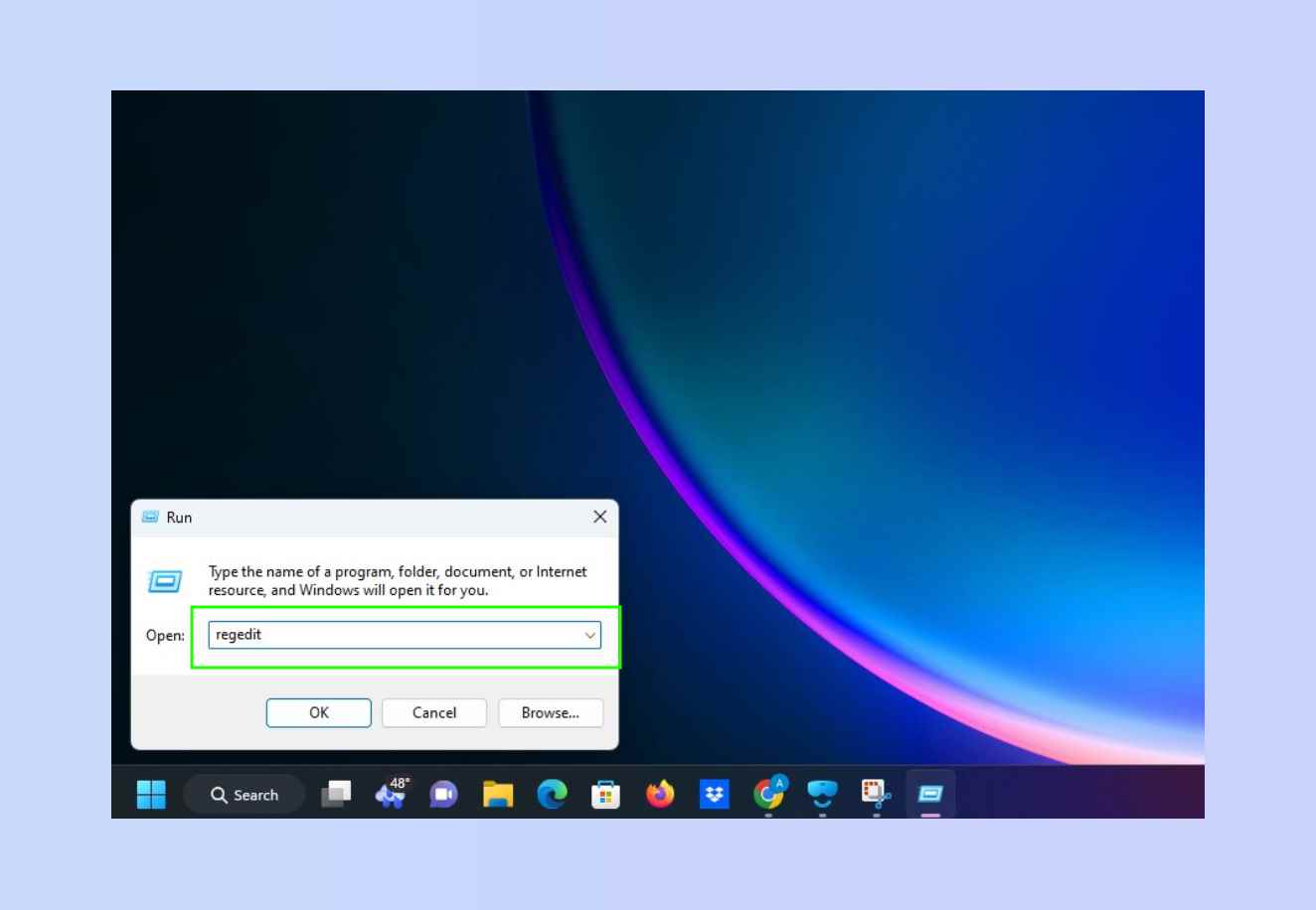
3. Şimdi, Windows’un sistem düzeyindeki her tür özellik için ayarları depoladığı Windows kayıt defterinde çalışmanın en önemli kısmına geçiyoruz. Belirli bir kayıt defteri anahtarı arıyoruz ve onu bulmak için yapmanız gerekenler şuraya git: BilgisayarHKEY_LOCAL_MACHINESOFTWAREMicrosoftOEMAygıtCapture dosya.
Kayıt Defteri Düzenleyicisi’nin sol bölmesindeki dosya ağacını aşağı kaydırarak veya yalnızca kopyalama ve ComputerHKEY_LOCAL_MACHINESOFTWAREMicrosoftOEMDeviceCapture öğesini yapıştırarak gezinti çubuğuna Kayıt Defteri Düzenleyicisi’nin üst kısmına yakın bir yerde.
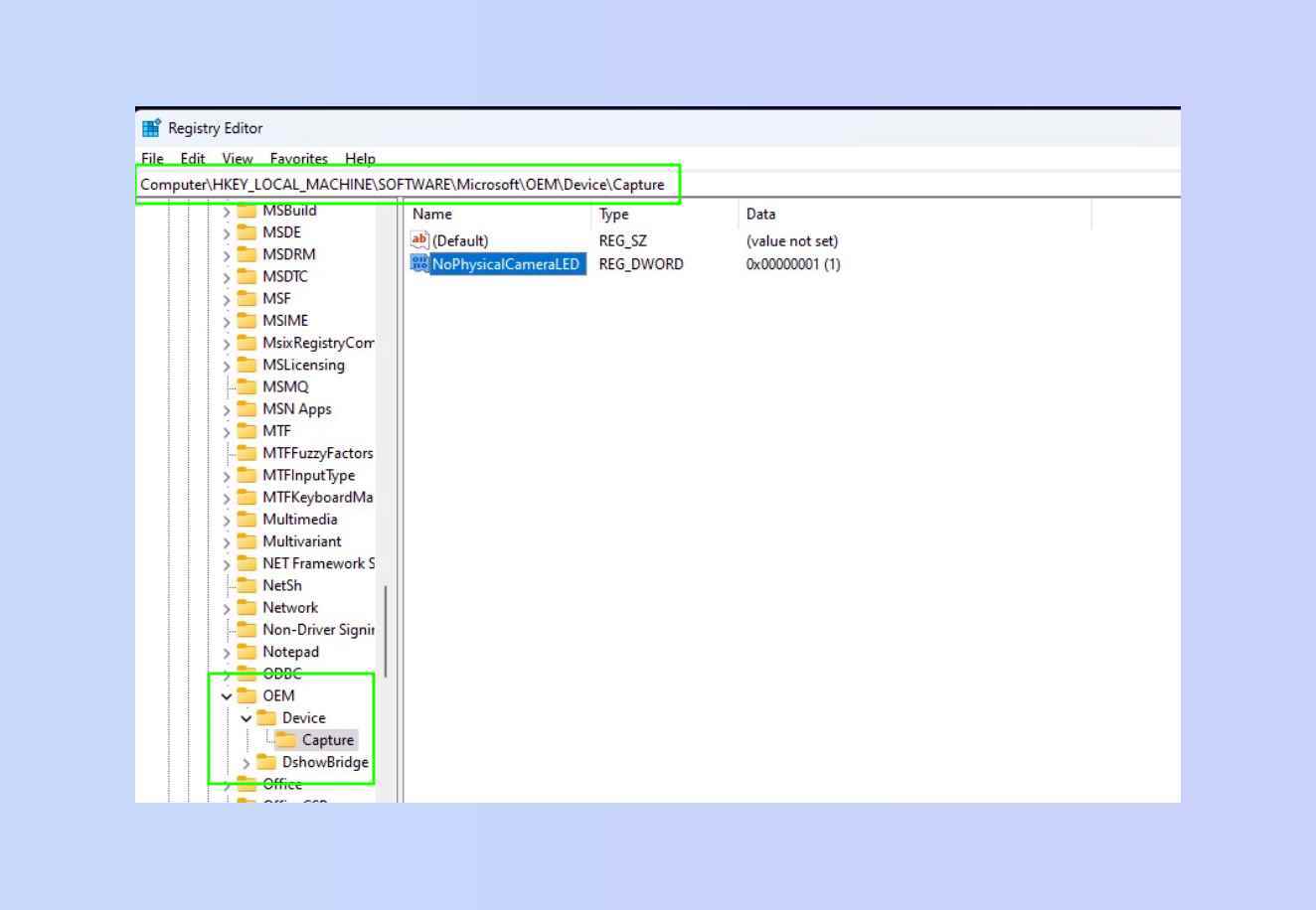
4. /Capture klasörünü bulduğunuzda, adlı bir girdi arıyorsunuz. Fiziksel Kamera YokLED. 0 veya 1 değerine sahip olmalıdır ve yapmanız gereken tek şey değerini düzenlemek için üzerine çift tıklayın. Mevcut değilse, şuraya giderek oluşturmanız gerekir: Düzenle>Yeni>DWORD (32-bit) değeri.
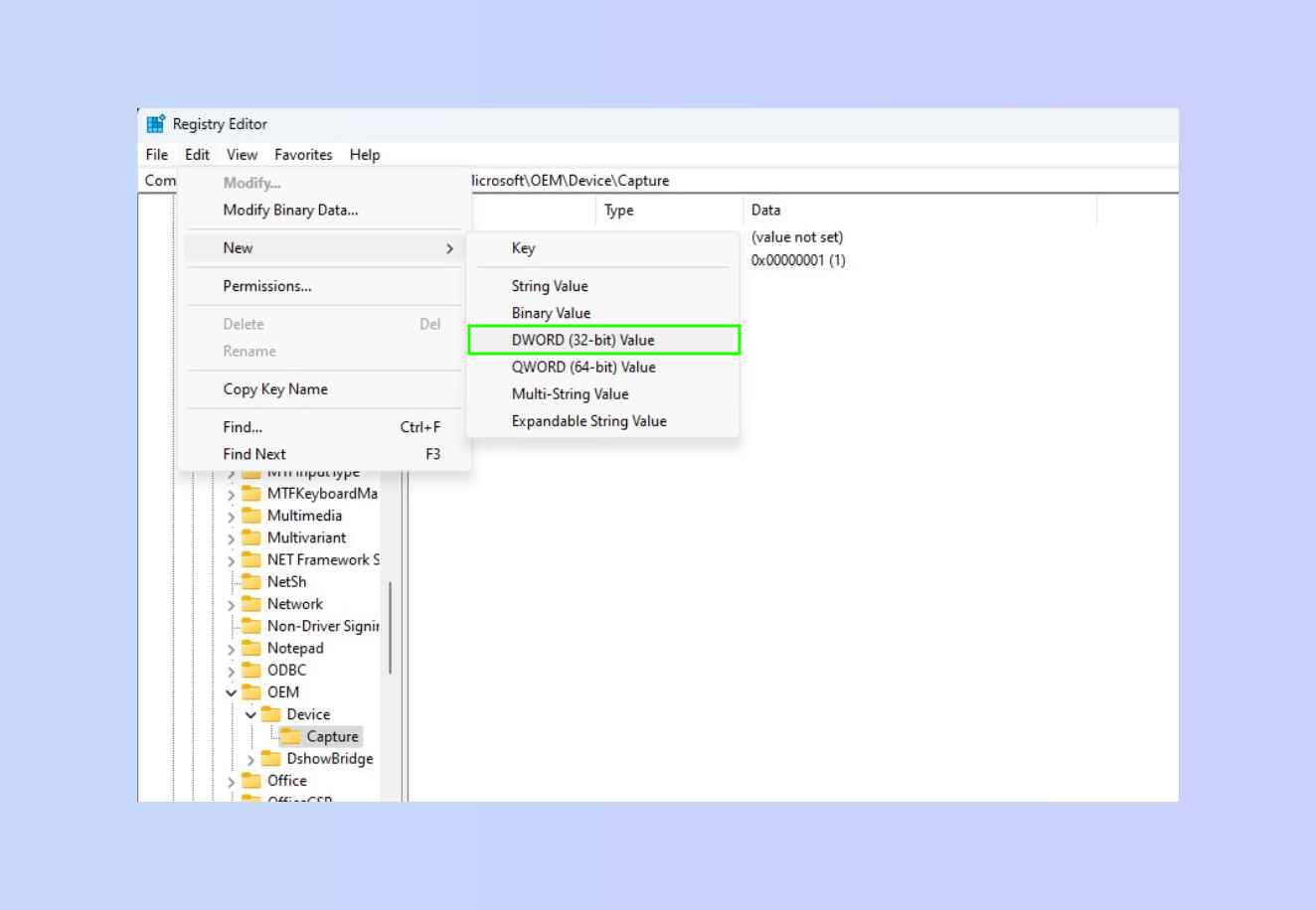
5. Şimdi ya sahipsin açtı Fiziksel Kamera YokLED veya bir tane oluşturdunuz, yapmanız gereken değerini 1 olarak ayarla Windows’a evet, fiziksel bir kamera LED’iniz olmadığını (olsa bile) ve web kameranız her açıldığında Windows’un sizi uyarmasını istediğinizi söylemek için.
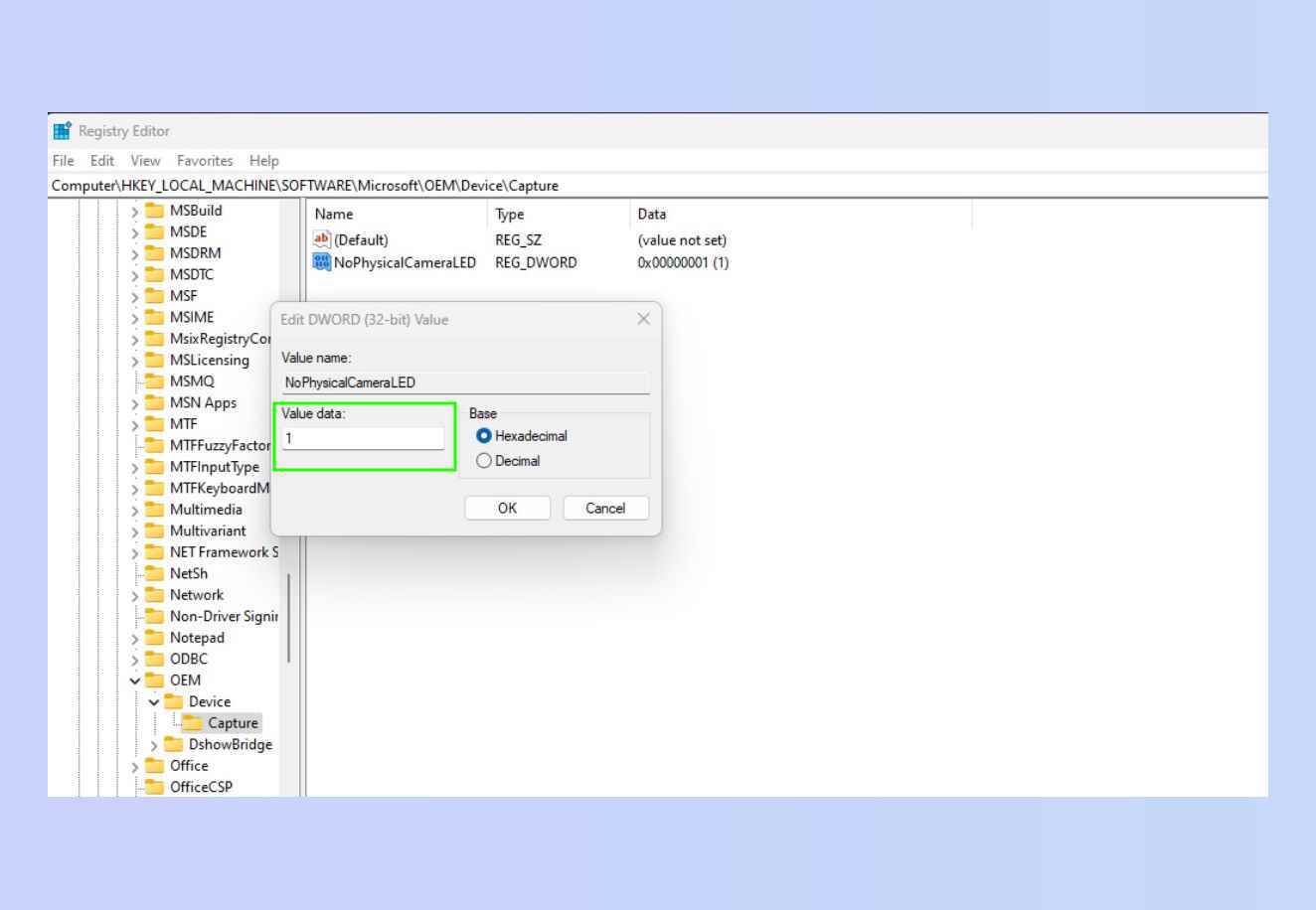
sahip olduktan sonra Fiziksel Kamera YokLED değerine sahip bayrak 1 içinde BilgisayarHKEY_LOCAL_MACHINESOFTWAREMicrosoftOEMAygıtCapture klasör, gitmekte fayda var!
Sadece PC’nizi yeniden başlatın ve işte, çalışan bir web kamerası gizlilik uyarı sistemine sahip olmalısınız.
Daha kullanışlı Windows ipuçları için, Google Play Games ile PC’nizde Android oyunlarını nasıl oynayacağınız veya Windows’ta bir Kill Switch’i nasıl oluşturacağınız gibi harika hileler içeren kılavuzlarımıza göz atın. Windows 11 Başlat menüsünü nasıl özelleştireceğinizi, Windows’ta nasıl ekran görüntüsü alacağınızı ve kişisel favorimi, Windows’ta Tanrı Modunu nasıl etkinleştireceğinizi de gösterebiliriz.